第《windows网络操作系统》第7章 系统性能监视与优化管理.ppt
- 格式:ppt
- 大小:1.39 MB
- 文档页数:33


如何设置电脑的系统性能监控和优化工具在今天的技术高速发展的时代,电脑已经成为我们日常生活工作中必不可少的工具之一。
随着我们对电脑性能的要求越来越高,如何设置电脑的系统性能监控和优化工具成为了一个重要的课题。
本文将介绍一些常用的电脑系统性能监控和优化工具,帮助你更好地设置和管理电脑系统。
一、系统性能监控工具1. 性能监视器Windows系统自带的“性能监视器”是一款强大的工具,可以实时监测电脑的CPU使用率、内存占用、磁盘读写速度、网络流量等系统性能指标。
通过性能监视器,我们可以了解电脑的工作状态,及时发现和解决性能瓶颈问题。
2. HWMonitorHWMonitor是一款小巧实用的硬件信息监控工具,它可以监测电脑的硬件温度、电压、风扇转速等参数,并提供实时数据展示。
通过使用HWMonitor,我们可以监控电脑硬件的温度,及时采取散热措施,保证电脑的正常运行。
3. SpeedFanSpeedFan是一款功能强大的风扇控制和温度监控工具。
通过SpeedFan,我们可以手动调整电脑风扇的转速,提供更好的散热效果,同时也可以监控电脑的硬件温度,及时发现并解决过热问题。
二、系统性能优化工具1. CCleanerCCleaner是一款广受欢迎的系统清理和优化工具,它可以清理电脑中的垃圾文件、多余的注册表项,以及卸载无用的软件。
通过CCleaner清理电脑系统,可以提升电脑的性能,加快系统启动速度。
2. Advanced SystemCareAdvanced SystemCare是一款全面的系统优化工具,它可以清理电脑中的垃圾文件、优化系统设置,并提供实时保护功能。
通过Advanced SystemCare的优化,我们可以改善电脑的运行速度和稳定性。
3. Wise Care 365Wise Care 365是一款全面的系统优化工具套装,它包含了清理、修复、优化和保护等功能。
通过Wise Care 365的优化,我们可以最大程度地提升电脑的性能和稳定性,保护个人隐私安全。


Windows系统系统监控与性能评估随着计算机技术的进步和网络的普及,Windows操作系统作为最常用的操作系统之一,其性能的稳定性和优化显得尤为重要。
为了确保系统的正常运行以及提高系统的性能,对Windows系统进行监控和性能评估就显得尤为重要。
本文将从系统监控和性能评估两个方面进行论述,为读者提供相关的知识和技巧。
一、系统监控1.任务管理器任务管理器是Windows系统自带的一个工具,通过它我们可以实时监控系统的运行状态,了解系统的资源占用情况。
首先,我们可以通过按下Ctrl+Shift+Esc快捷键来打开任务管理器。
在任务管理器中,我们可以查看进程列表、CPU和内存的使用情况以及磁盘和网络的性能指标等。
通过对任务管理器的使用,我们可以及时发现和解决系统运行时出现的各种问题。
2.性能监视器性能监视器是Windows系统的另一个强大的系统监控工具。
通过性能监视器,我们可以详细地了解系统的资源利用情况,并可以根据需要进行性能评估和优化。
性能监视器可以提供包括处理器、内存、磁盘、网络等各方面的性能信息,同时还可以生成详细的报告和日志,方便我们进行系统性能的分析和优化。
3.事件查看器Windows系统的事件查看器是一个用于监控系统事件和错误的工具。
通过事件查看器,我们可以查看系统日志,了解系统在运行过程中出现的各种错误和警告,及时发现并解决问题。
二、性能评估1.性能评估工具Windows系统提供了一系列的性能评估工具,通过这些工具我们可以对系统的性能进行全面的评估。
其中最常用的工具包括Windows性能评估与工具(Windows Performance Monitor)、资源监视器(Resource Monitor)等。
通过这些工具,我们可以监测系统的各项性能指标,例如CPU利用率、内存使用情况、磁盘读写速度、网络带宽等,从而判断系统的性能瓶颈和优化方向。
2.性能调整和优化根据性能评估的结果,我们可以对系统进行相应的调整和优化,以提高系统的性能和稳定性。
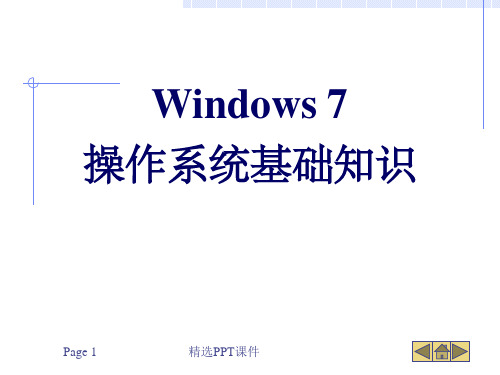

第7章性能监测与灾难保护、故障恢复本章主要内容•利用性能监测工具查看系统资源的使用状况•Windows Server 2003在灾难保护、容错和故障恢复方面的强大功能7.1 性能监测•用性能监测能够查看系统资源使用状况和计算机的工作负荷,有效的性能监测能够跟踪系统事件发展的趋势,防止系统发生严重的失败事件。
•Windows Server 2003操作系统提供丰富的性能监测工具来监测系统性能,管理员可通过性能监测工具监测到的系统性能数据调整系统资源的使用和分配,使系统资源使用合理化,防止系统发生灾难性事件。
•用户常用的性能监测工具包括事件查看器、任务管理器、性能监视器和网络监视器等。
7.1.1 事件查看器•事件日志服务详细记录操作系统的系统组件、应用程序和审核策略发生的事件。
1.日志和事件类型•默认情况下,Windows Server 2003记录三种日志:系统日志、应用程序日志和安全日志。
如果计算机安装DNS服务和活动目录,系统还将记录DNS服务器日志、目录服务日志和文件复制服务器日志。
•日志中记录的事件主要有信息事件、警告事件、错误事件和审核事件。
2.启动事件查看器•单击“开始”→“管理工具”→“事件查看器”框中可查看事件的多种属性,包括事件类型、事件发生日期、事件发生时间、事件来源、事件类别、事件ID、引发该事件的用户及引发该事件的计算机等•在“筛选器”选项卡中,可勾选只希望查看的事件类型设置“日志大小”7.1.2 任务管理器•利用“事件查看器”用户只能查到系统组件和应用程序已经发生过的事件•利用“任务管理器”用户可以查看系统当前正在运行的应用程序和进程,系统资源分配状况,网络连接状态,用户连接信息以及新建、结束和切换任务。
•启动任务管理器的方法如下:–右击任务栏空白处,选择“任务管理器”–按Ctrl+Shift+Esc组合键,打开“任务管理器”–按Ctrl+Alt+Del组合键,选择“任务管理器”“任务管理器”——应用程序“任务管理器”——进程“任务管理器”——性能“任务管理器”——联网7.1.3 性能监视器•Windows Server 2003的“性能”工具由“系统监视器”和“性能日志和警报”两部分组成,“性能”工具能够详细监测到系统各组件和子系统各方面的详细性能信息,通过性能日志能够跟踪事件发展趋势。